Samsung 931C User Manual
Browse online or download User Manual for TVs & monitors Samsung 931C. Samsung 931C Navodila za uporabo
- Page / 63
- Table of contents
- BOOKMARKS
- SyncMaster 931C 1
- Namestitev 4
- Natural Colo 23
- Pregled 24
- Namestitev 25
- Način OSD 26
- Definicija kartice Color 27
- Definicija kartice Image 29
- Definicija kartice Option 29
- Definicija kartice Podpora 30
- Umerjanje barv 31
- Odstranitev 31
- Odpravljanje težav 32
- Korak 01. Izberite mapo 35
- Korak 03. MonitorViewer 36
- Korak 03. PrintViewer 38
- Kontrolni seznam 50
- PowerSave 56
- GLOBALNI SAMSUNG 59
- Strokovni izrazi 61
Summary of Contents
Namestitev gonilnika Namestitev programa SyncMaster 931C
uporabne dobe ne smemo odstranjevati skupaj z drugimi gospodinjskimi odpadki. Da bi preprečili morebitno tveganje za okolje ali zdravje človeka zaradi
INFORMACIJE O IZDELKU (brez ohranjanja slike) Pri monitorjih LCD in televizorjih lahko pride pri preklapljanju s slike na sliko do ohranjanja slik (i
- Vsakih 30 minut spremenite znake s premikanjem. Primer)Najboljši način, da preprečite ohranjanje slike v svojem monitorju je, da računalnik oz. si
FunkcijeRTA MonitorRTA (Response Time Accelerator) Funkcija za pospeševanje odzivne hitrosti plošče za zagotovitev ostrejšega in naravnejšega vi
Potem ko zložite podstavekMonitor in običajen podstavek Priročnik Kratka navodila za montažoGarancijski list (Ni na voljo na vseh me
Gumb MENU [ ] Odpira OSD izbirnik. Uporablja se za izhod iz OSD izbirnika in vračilo na predhodni izbirnik Gumb MagicBright™ [] MagicBright™
Dynamic Contrast se uporablja za samodejno zaznavanje porazdelitve vhodnega slikovnega signala in za prilagoditev tej porazdelitvi, tako da je
Povezovalni kabliZvežite mrežni kabel monitorja in mrežni priključek na zadnji strani monitorja Priključni kabel vtaknite v najbližjo vtičnico. Upo
Monitor in podstavke Postavitev podlogeS tem monitorjem uporabite 75 mm x 75 mm VESA odgovarjajočo prirobnico konzolnega nosilca. A. Monitor B.
Namestitev vodilnega programa monitorjaKo operacijski sistem zahteva vodilni program za monitor, vstavite CD-ROM, ki je priložen monitorju. Namesti
Zapisovanje Če ne upoštevate opozoril označenih s tem simbolom, - lahko pride do poškodb ali škode na napravi Prepovedano Obvezno preberite in
Ta gonilnik ima overjeni MS logotip in namestitev ne bo poškodovala operacijskega sistema. Nahaja se na domači internetni strani http://www.
Izberite "Don't search ,I will..." (Neišči, jaz bom...), nato kliknite "Next" (naprej) in na koncu še "Have disk&quo
Namestitev vodilnega programa monitorja je zaključena. Microsoft® Windows® 2000 operacijski sistem Če se na monitorju prikaže sporočilo &q
Izberite "Izbrati gonilnik s seznama vseh gonilnikov, zbranih na določenem mestu ..." in kliknite gumb "Naprej". Kliknite gum
En novejših problemov pri uporabi računalnika je ta, da barva slike ispisane pisalnikom, skeniranih ali snemanih z digitalno kamero ni enaka barvi
Priporočamo uporabo MagicTune™ z Windows™ 2000 ali novejšimi. MagicTune™ deluje v ozadju, do njega pa pridete prek opravilne vrstice, menija Start a
Strojna oprema zVsaj 32 MB pomnilnika z Vsaj 60 MB prostora na trdem disku. * Če želite več informacij, obiščite spletno stran programa Ma
Definicija kartice Color Določa "toplino" ozadja monitorja ali barvo slike. Brightness Potemni ali posvetli celoten zaslon. Podrobne
Calibration najbolj natančno - vključno s slikami s spleta in slikami, ki so nastale z digitalno kamero ali skenerjem. MagicColor MagicColor je no
Definicija kartice Image Nastavitev vrednosti Fine (Fino), Coarse (Grobo) in Position (Položaj). Definicija kartice Option MagicTune™ lahko konf
Ne izvlecite vtikač s potegom za priključni kabel in ne prijemljite ga z mokrimi rokami, To lahko povzroči električni šok ali požar. Uporabljajte
Definicija kartice Podpora Prikaže ID sredstva in številko različice programa ter omogoča uporabo funkcije Pomoč. PIP PIP omogoča gledanje videa v
Version Prikaže številko različice programa MagicTune™ in metodo za komunikacijo z monitorjem. Pregled | Namestitev | Način OSD | Umerjan
4. Ponovite postopke1), 2), 3) za preostale korake 2~5. 5. Kliknite "Da", če želite začeti odstranjevanje. 6. Počakajte, da se pokaže okn
Ponovno zaženite sistem ob vsaki menjavi monitorja, preden uporabite MagicTune™. Če gonilnik za video kartico ni pravilno nameščen, se pojavi nap
Odpravljanje težav zMagicTune™morda ne bo deloval, če zamenjate monitor ali če posodobite gonilnik grafične kartice, medtem ko se izvaja MagicTune™.
Kaj je ImageViewer? Kaj je MonitorViewer? Kaj je PrintViewer? ImageViewer je program za pregledovanje, ki barve prikazuje neposredno na za
S pomočjo okna Ogled datoteke izberite mapo, v kateri so fotografije. Korak 02. Izberite fotografijo Izberite fotografije v desnem podoknu
Izberite program MonitorViewer v levem podoknu.Prikazane so samo izbrane fotografije. Korak 04. Izberite profil monitorja in ciljni profil Iz
S pomočjo okna Ogled datoteke izberite mapo, v kateri so fotografije. Korak 02. Izberite fotografijo Izberite fotografije v desnem podoknu
Izberite program PrintViewer v levem podoknu. Korak 04. Izberite profil monitorja in ciljni profil Izberite profil monitorja in profil tiska
Namestitev Ker ima lahko izdelek, nameščen na lokaciji, ki ni idealna (npr. prekomerno zaprašene lokacije (drobni delci), lokacije, kjer se uporablj
Kontrolni gumbi [MENU / ] Odpira OSD izbirnik. Uporablja se za izhod iz OSD izbirnika in vračilo na predhodni izbirnik [] Omogočajo poudarjanje i
izbirnik OpisAUTO ko je v izbirniku pritisnjena 'AUTO' tipka , se v sredi animiranega zaslona pojavi zaslon za namestitve. Samodejna na
izbirnik OpisZaklepanje in odklepanja prikaza na zaslonuPo pritisku na gumb “MENU” za več kot 5 sekund, se funkcija OSD zaklene (odklenjena).
izbirnik Opis MagicBright™za tem ponovno pritisnite gumb MagicBright™, kar vam omogoči kroženje po dostopnih predkonfiguriranih načinih dela:
SOURCE izbirnik OpisSOURCE Izbira video signal, medtem ko je OSD izključen. (Analog/Digital) Funkcije prikaza na zaslonuPicture Brightness Cont
izbirnik OpisZačetek dela/StopBrightnessUporabite lahko menije na zaslonu, da prilagodite svetlost lastnim željam. Direktne kontrolne znaèilnost
izbirnik OpisZačetek dela/StopColor Innovation MENU → , → → , → → , → MENU Funkcija inovacije barv omogoča optimirano barvo za učinkovito
FineOdstrani motnje vodoravnih črt. Če motnje ostanejo tudi po namestitvi preko izbirnika Fine, ponovite nastavitve potem, ko ste spremenili frek
TransparencyMenjuje prozornost ozadja OSD-ja. MENU → , → → , → → , → MENUDisplay TimeIzbirnik (menu) se bo avtomatsko izključil, če neka
Information izbirnik OpisInformationPrikazuje izvor videa, način prikaza na OSD zaslonu. MENU → ,
Izdelka ne namestite v prostorih s slabim prezračevanjem, na primer na knjižni polici, v omari, itd. Vsako morebitno povišanje notranje temperatur
Kontrolni seznamPredno pokličete servis, prečitajte to poglavje in ugotovite ali lahko samostojno rešite problem. Če potrebujete pomoč, pokličite te
Če še vedno ni slike, pritisnite gumb 'SOURCE'. Nato znova pritisnite katerokoli tipko na tipkovnici, da aktivirate monitor in obnovite sli
(Vesa DDC) monitor found" (Neznan monitor, najden …) Poglejte v navodilih, ki ste jih prejeli z video kartico, ali podpira funkcijo Plug&
ločljivost? Nastavite ločljivost na "Control Panel" (Nadzorna plošča) → "Appearance and Themes" (Videz in teme) → "Display&qu
LED-indikator vklopa še vedno prižgan. To sporočilo lahko pomeni, da je video signal izven meja možnosti monitorja ali , da morate
SpecifikacijeSplošnoNaziv modela SyncMaster 931CLCD-ploščaVelikost 19 " diagonalno (48 cm)Področje prikaza 376,32 mm (H) x 301,056 mm (V)Razmak
15pin to 15pin D-sub cable, odstranljiv, 1,8 m DVI-D na DVI-D spojnik, odstranljiv, 2,0 m (izbirno)Signalni spojniki15-pinski 3-vrstični spojnik
Indikator vklopa modra modra, utripajoči ČrnPoraba elektrike Manj kot 38 WManj kot 1 W (Off-način dela(izklopljeno)) Manj kot 1 WMonitor je EPA ENE
VESA, 1280 x 102479,976 75,025 135,00 +/+ Horizontalna frekvencaČas potreben, da se prikaže ena horizontalna črta, ki povezuje desni in levi rob, s
Obrnite se na SAMSUNG WORLDWIDE (GLOBALNI SAMSUNG)V primeru vprašanj ali pripomb v zvezi z izdelki Samsung se obrnite na center za pomoč strankam S
Ne nanašajte detergent direktno na monitor To lahko povzroči škodo, električni udar ali požar. Čistite z mehko krpo natopljeno s priporočenim det
BELGIUM 02 201 2418 http://www.samsung.com/be CZECH REPUBLIC 844 000 844 http://www.samsung.com/cz DENMARK 38 322 887 http://www.samsung.com/dk FINLAN
INDIA 3030 8282, 1800 1100 11 http://www.samsung.com/in INDONESIA 0800-112-8888 http://www.samsung.com/id JAPAN 0120-327-527 http://www.samsung.com/jp
Številka določa preciznost prikaza. Visoka ločljivost je dobra za izvajanje večih nalog, ker je na ekranu možno prikazati več slikovnih podatkov. Pr
MÉXICOIMPORTADO POR: SAMSUNG ELECTRONICS MÉXICO. S.A. de C.V. Vía Lopez Portillo No. 6, Col. San Fco. Chilpan Tultitlán, Estado de México, C.P. 549
To lahko povzroči električni šok ali požar. Izdelek naj ne bo v prostorih, ki so izpostavljeni olju, dimu ali vlagi; ne namestite ga v vozilo. to
to lahko povzroči eksplozijo ali požar. Monitor naj ne bo blizu magnetnih predmetov. le ti lahko povzročijo izgubo barve ali iskrivljeno sliko. V
To lahko povzroči okvari ali električni šok. Izdelek postavite izven dosega otrok, saj bi ga lahko ti z opiranjem nanj lahko poškodovali. Padec i
More documents for TVs & monitors Samsung 931C

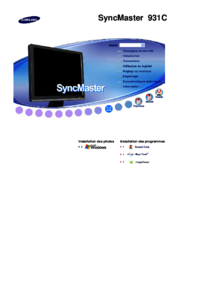






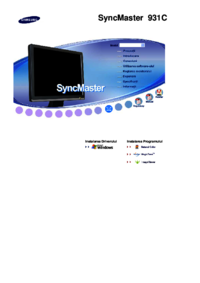

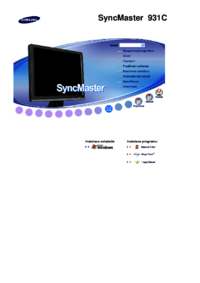







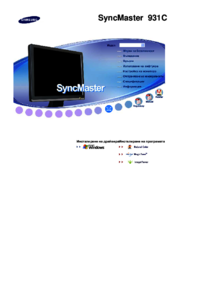



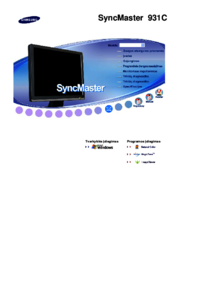






 (90 pages)
(90 pages) (59 pages)
(59 pages) (179 pages)
(179 pages) (57 pages)
(57 pages) (70 pages)
(70 pages) (102 pages)
(102 pages) (54 pages)
(54 pages)

 (65 pages)
(65 pages) (113 pages)
(113 pages) (58 pages)
(58 pages) (24 pages)
(24 pages)







Comments to this Manuals